 Seedbox adalah server yang telah dikonfigurasi untuk mengunduh berkas torrent secara cepat dan aman. Seedbox biasanya dikonfigurasi di cloud server dengan kecepatan internet yang tergolong cepat.
Seedbox adalah server yang telah dikonfigurasi untuk mengunduh berkas torrent secara cepat dan aman. Seedbox biasanya dikonfigurasi di cloud server dengan kecepatan internet yang tergolong cepat.Salah satu seedbox yang biasa digunakan adalah Swizzin. Selain mengunduh torrent, Swizzin juga menyediakan plugin/apps untuk memperlengkap kebutuhan digital kita, seperti Jellyfin, rTorrent, dan masih banyak lagi. Pada artikel kali ini, kita akan membahas mengenai langkah-langkah instalasi Swizzin di NAT VPS, beserta konfigurasi domain seperti seedbox.nvps.my.id.
Sebelum melanjutkan, perlu diketahui bahwa:
- Pastikan penyedia NAT VPS memperbolehkan pengunduhan torrent. Kebanyakan penyedia melarang torrent karena beberapa alasan.
- Installer Swizzin akan memasang beberapa dependencies yang tergolong vital dan besar. Sangat disarankan untuk memasang di server yang kosong (fresh install).
Konfigurasi Domain
Agar lebih keren dan juga aman, kita akan menggunakan domain untuk mengakses seedbox. Disini penulis menggunakan domain (subdomain) seedbox.nvps.my.id.
Tambahkan A record untuk subdomain yang akan digunakan. Hal ini biasa dilakukan di panel manajemen domain, atau mungkin layanan seperti Cloudflare.
- A record: seedbox.nvps.my.id
- IP: IP publik NAT VPS
Mengingat kita menggunakan NAT VPS, maka kita juga harus menambahkan konfigurasi domain forwarding agar port 80 dan 443 dari VPS kita dapat diteruskan ke luar server.

Instalasi Swizzin
Saatnya memulai instalasi Swizzin di NAT VPS.
Login ke VPS, lalu install curl untuk mengunduh script instalasi:
apt update apt install curl -y
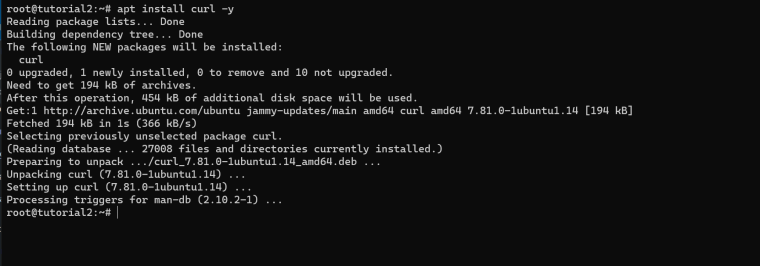
Jalankan script instalasi otomatis Swizzin, mengikuti panduan resminya:
bash <(curl -sL s5n.sh) && . ~/.bashrc

Tunggu proses persiapan selesai hingga muncul dialog berikut:
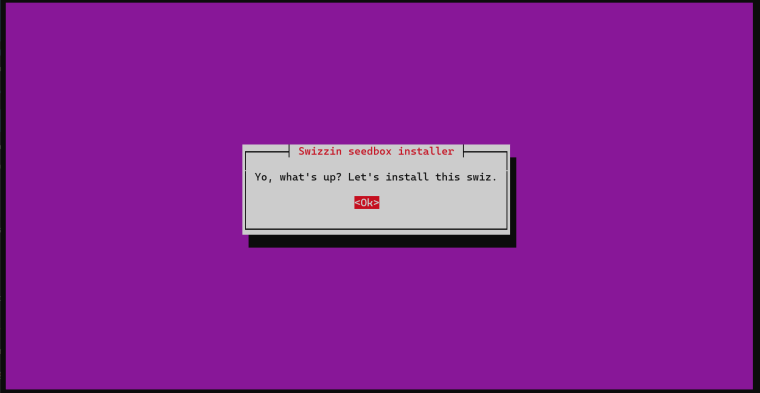
- Enter username for “Swizzin” master: Username bebas, untuk login ke panel
- Enter new password for username: Password bebas, untuk login ke panel
- Confirm password: Password yang sama seperti sebelumnya
- Install software:
Bagian ini adalah bagian yang paling vital. Silahkan pastikan untuk memilih opsi berikut karena ini adalah software yang dibutuhkan paling awal:- nginx: Web server
- deluge: Panel web untuk mengunduh torrent
- panel: Panel web utama untuk Swizzin
- ffmpeg: Utilitas pengolahan file media
- Untuk mencentang opsi, tekan tombol Spasi di keyboard. Untuk melanjutkan, tekan Enter.
- Make some more choices:
Pastikan untuk memilih:- letsencrypt: Utilitas untuk memasang SSL secara otomatis
- filebrowser: Panel untuk melihat file di server
- Jika ingin memasang plugin tambahan, seperti Jellyfin, Sonarr, dan lain-lain. Jika tidak, lanjut dengan menekan Enter.
- apache2 conflict: Terdapat apache2 di server, dan harus dihapus. Pilih Purge It.
- Pick Deluge version: Repo
Tunggu hingga proses instalasi dependensi berlangsung, dan sampai ke proses letsencrypt:
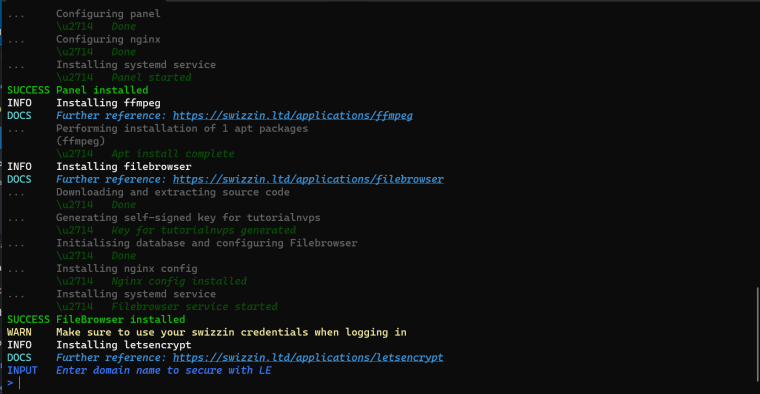
- Enter domain name to secure with LE: Domain seedbox, contoh: seedbox.nvps.my.id
- Do you want to apply this certificate to your swizzin default conf?: y
- Is your DNS managed by CloudFlare?: n
Pastikan Anda telah menambah A record dan mengonfigurasi domain forwarding
Tunggu hingga proses instalasi benar-benar selesai. Jika tidak ada error, maka proses instalasi sudah rampung dan Anda akan melihat pesan berikut:
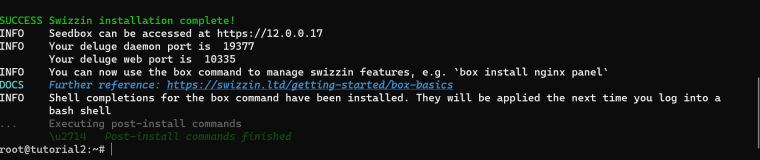
Selamat! Swizzin telah terpasang dan dapat diakses melalui https://<domainSeedbox>. Silahkan login menggunakan username dan password yang telah dimasukkan sebelumnya.
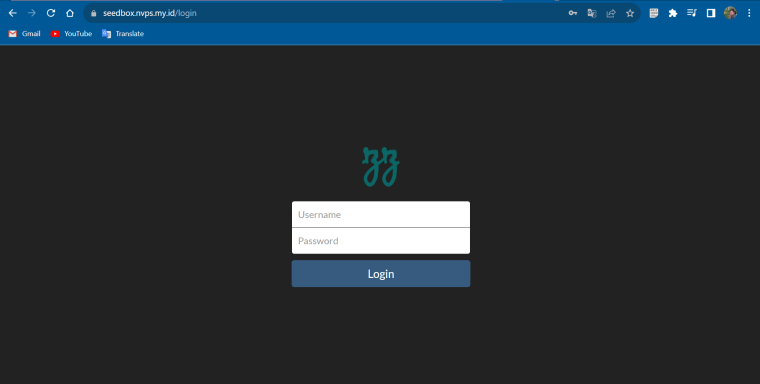
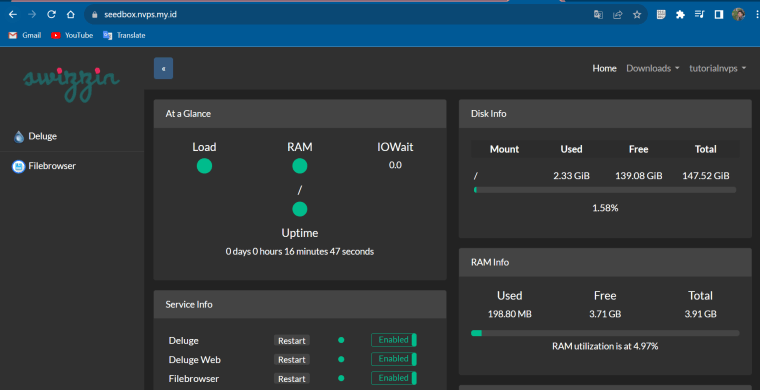
Selesai!
Seedbox telah berhasil dipasang. Silahkan norrent sepuasnya!
Jika ada pertanyaan atau kesulitan, silahkan bertanya di grup Telegram @IPv6Indonesia.
Terima kasih!








